PC에서 전자책을 읽어 볼 수 있는 EPUB 뷰어 7가지 종류에 대해서 알아보겠습니다.
요즘은 종이책만 읽기보다 전자책을 보는 분들이 많아졌습니다. 무겁게 들고 다니지 않아도 되고 pc나 스마트폰, 태블릿 등에서 편하게 볼 수가 있어서 좋습니다.
pc에서도 전자책으로 사용되는 epub 확장자 파일을 읽어봐야될때가 있습니다. 전자책을 보기 위해서는 별도로 뷰어를 받아서 볼 수가 있는데요.
뷰어에 따라서 책갈피나 글자 크기 조절 등의 독서에 유용한 기능을 사용해볼 수가 있어서 본인에게 필요한 뷰어를 사용해주시는게 좋을텐데요. 추천 드리는 epub 뷰어 종류를 알아보겠습니다.
Adobe Digital Editions, EPUB 뷰어
어도비 디지털 에디션 입니다. 어도비 사에서 제작된 전자책 뷰어로 기본적인 기능이 있는 뷰어입니다. 홈페이지에 접속해서 윈도우나 맥OS 버전을 받아주시면 됩니다.
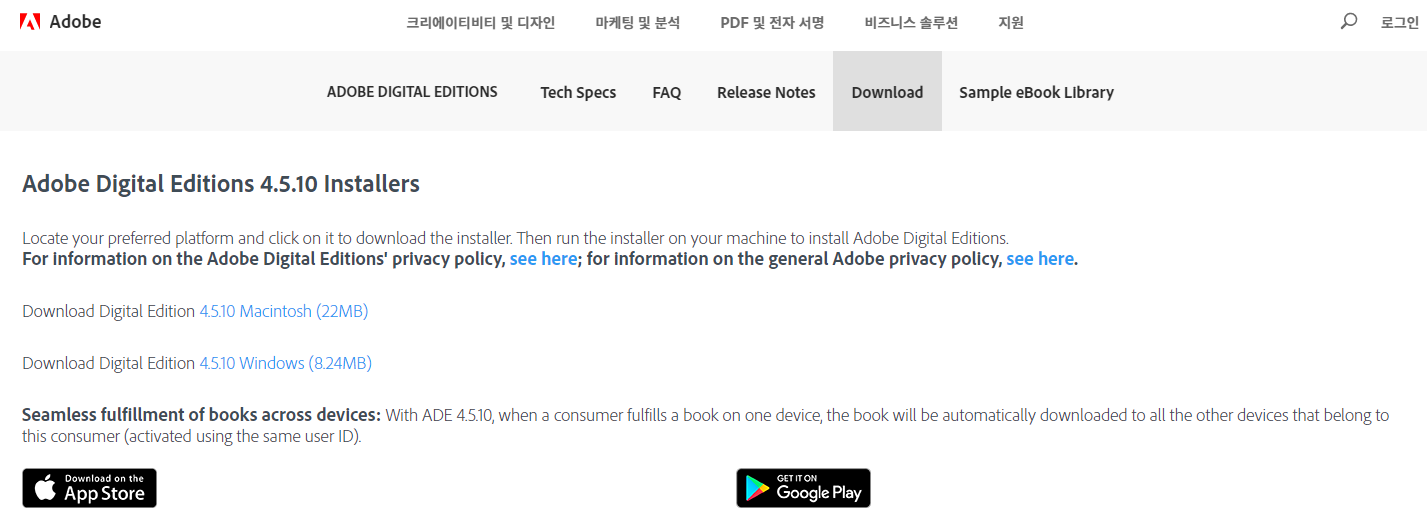
▼ eBook을 읽기 위한 사용법이 나와있어서 사용하는데 어렵지 않게 사용을 해볼 수가 있고요. 책갈피를 하거나 텍스트 크기 조절, 텍스트 강조하기, 메모하기, 검색 등의 기능을 사용 가능합니다.
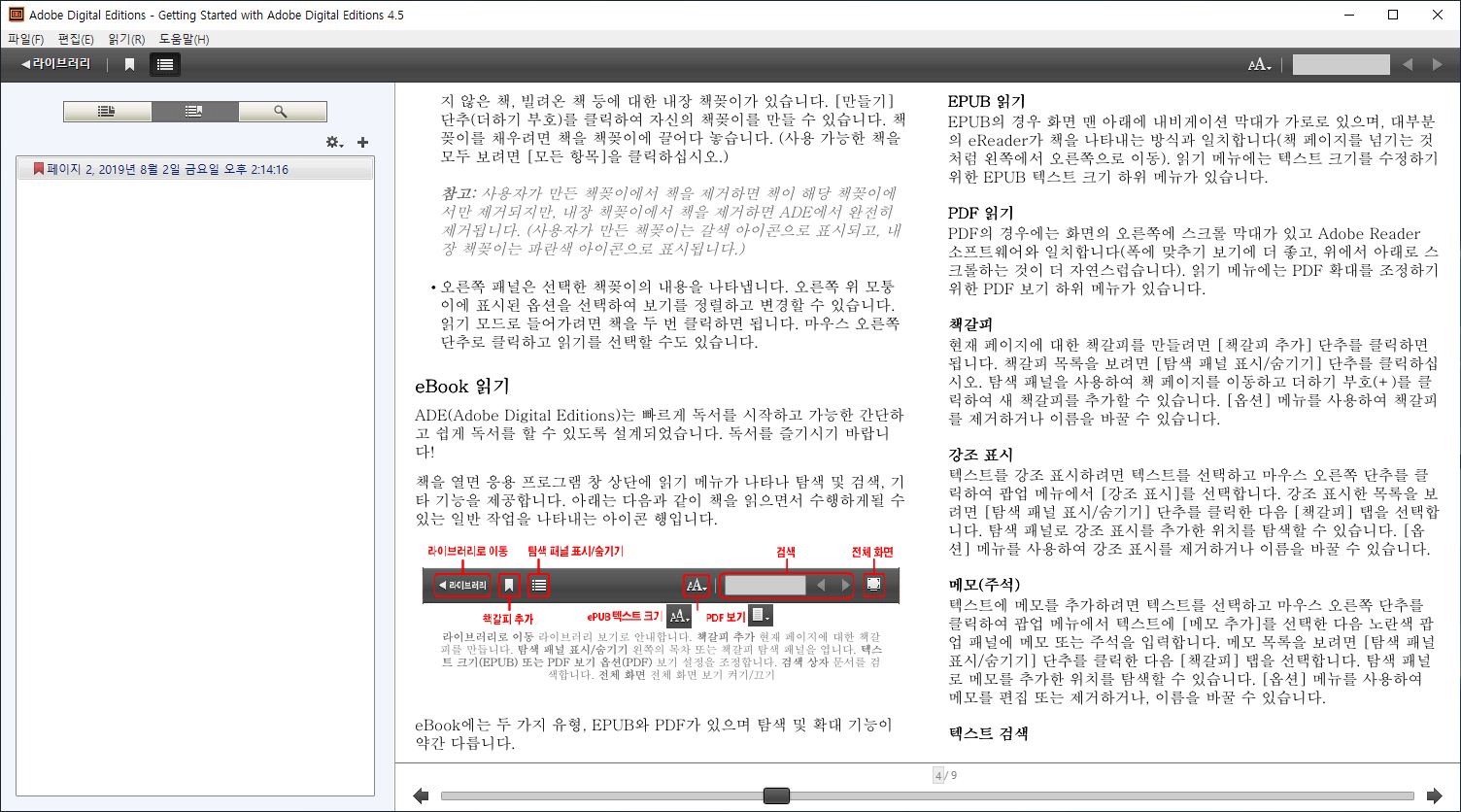
엣지 브라우저 EPUB 열기
윈도우10의 엣지 브라우저에서는 별도로 epub 뷰어를 설치 하지 않고도 epub파일을 열어볼 수가 있습니다.
급하게 열어보고 싶거나 고급 기능이 필요하지 않다면 엣지 브라우저를 사용해주시면 됩니다. 맥OS나 예전 버전의 윈도우를 사용하고 있다면 엣지 브라우저를 사용할 수 없기 때문에 다른 EPUB 뷰어를 사용해주셔야 됩니다.
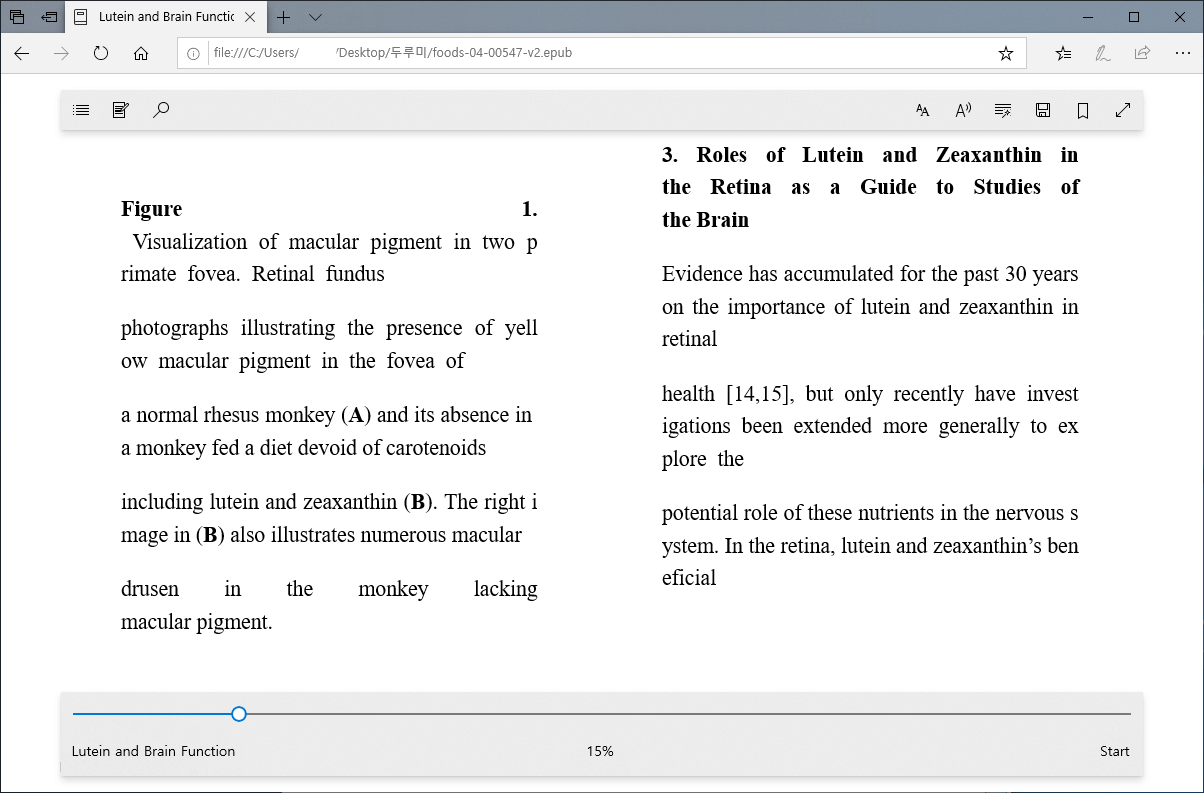
▼ 기본적인 엣지 브라우저라도 북마크를 해볼 수가 있고요. 텍스트 크기, 간격 조절, 글꼴 스타일 바꾸기, 원하는 테마를 사용해볼 수도 있습니다.
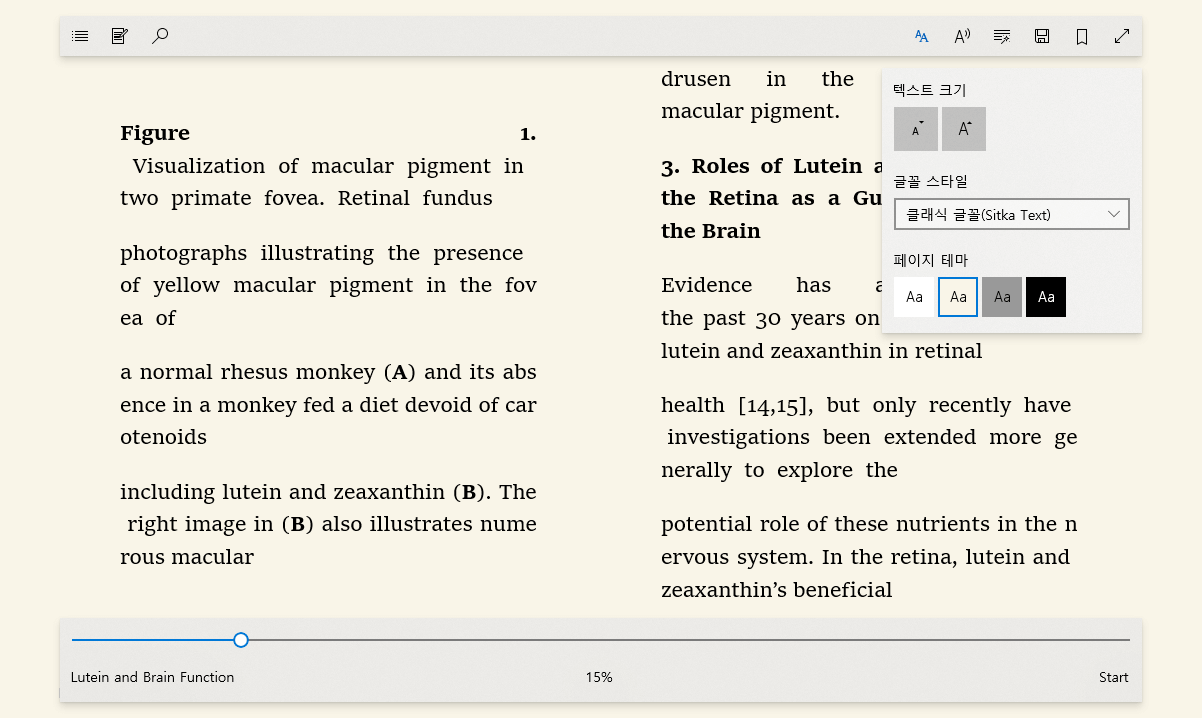
freda epub ebook reader
고급 기능이 다양하게 있는 뷰어로 윈도우 스토어에서 받아주시면 됩니다. 드롭박스 연동으로 태블릿이나 스마트폰과 연동 가능하고요.
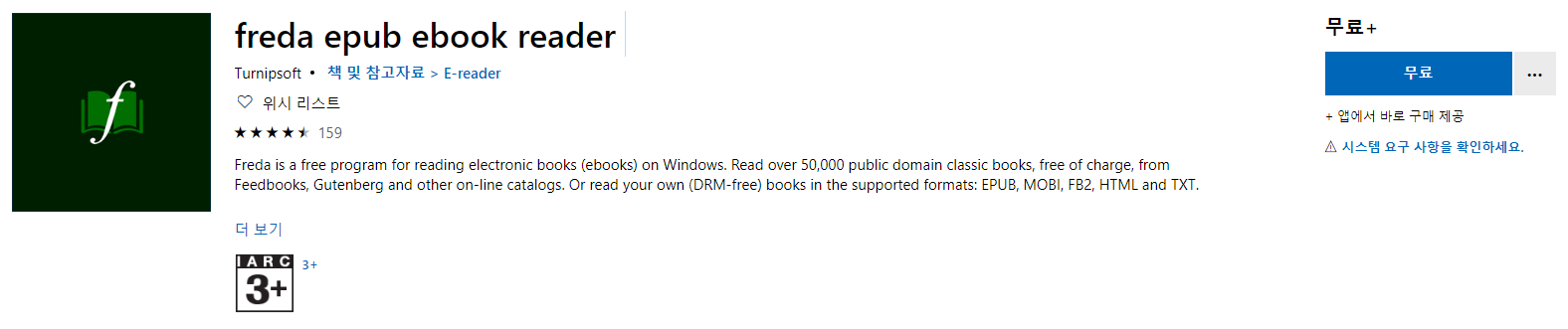
▼ 뷰어를 실행을 한 모습인데요.하이라이트, 북마크, 검색 등의 기능을 사용할 수가 있고요. 여러가지 종류의 테마로 변경이 가능합니다.
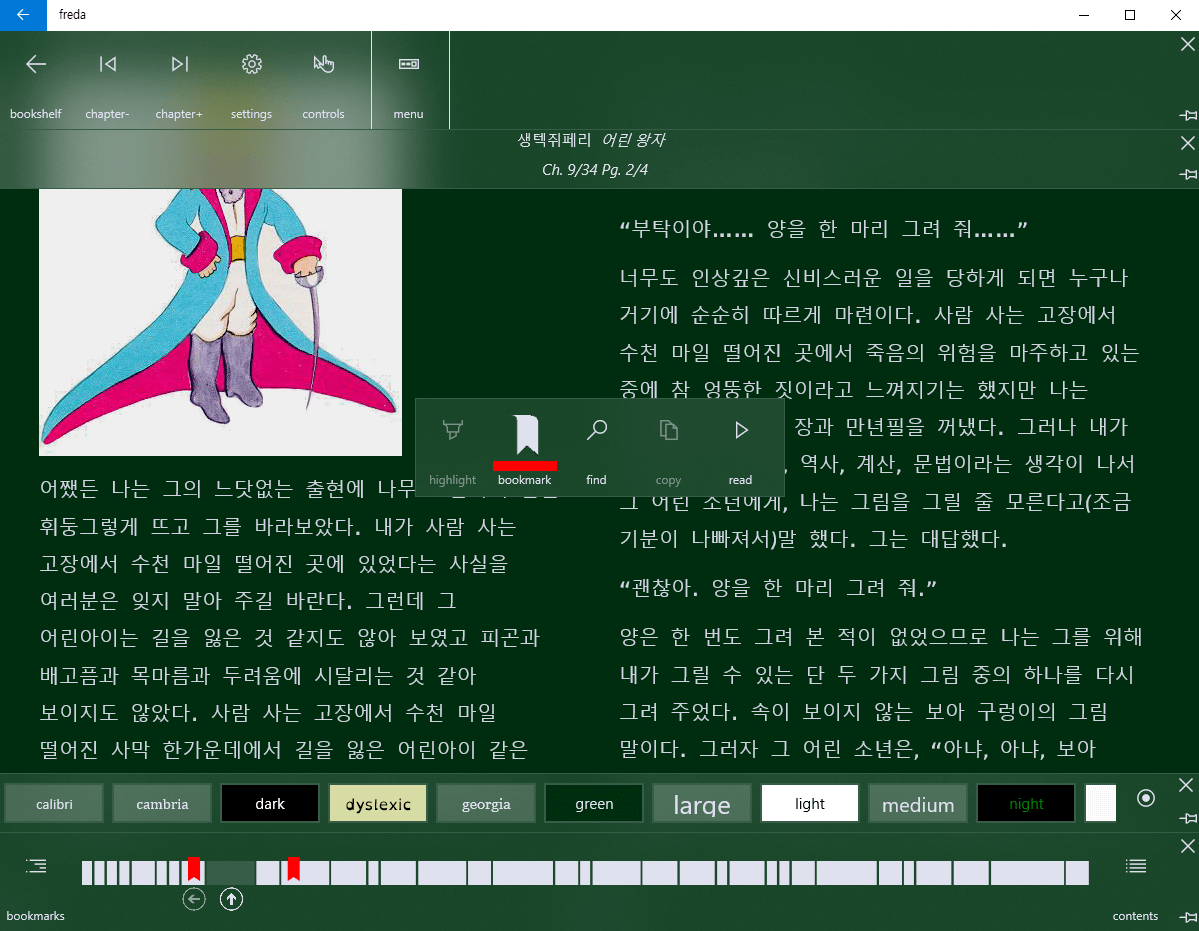
▼ Settings에 들어가면 폰트 변경이나 글자 크기 조절 간격 조절 등을 해볼 수가 있고요. 링크 색상도 바꿔볼 수가 있습니다.
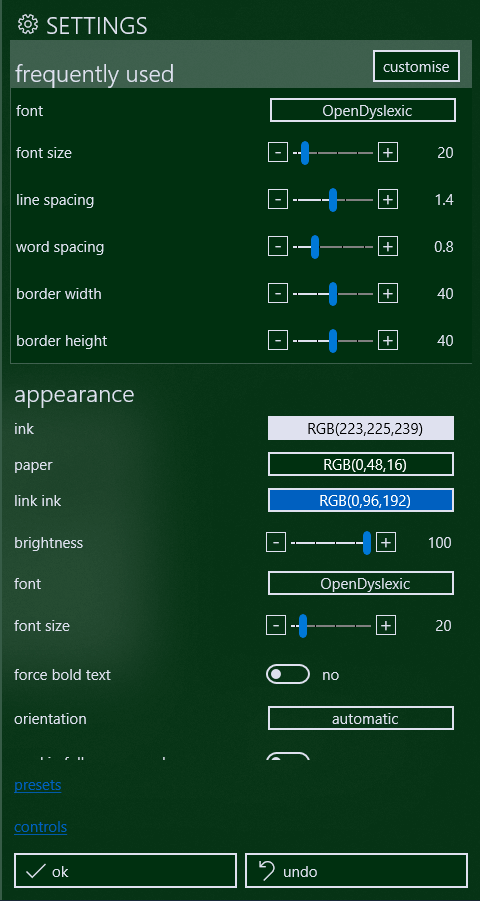
calibre
오픈소스 전자책 epub 뷰어로 윈도우 맥OS 리눅스 등에서 사용 가능하고요. 뷰어 기능 뿐만 아니라 epub 확장자 변환 등이 기능을 지원해줍니다.
책추가를 눌러서 메뉴의 보기를 클릭하거나 더블클릭해서 실행해주시면 됩니다.
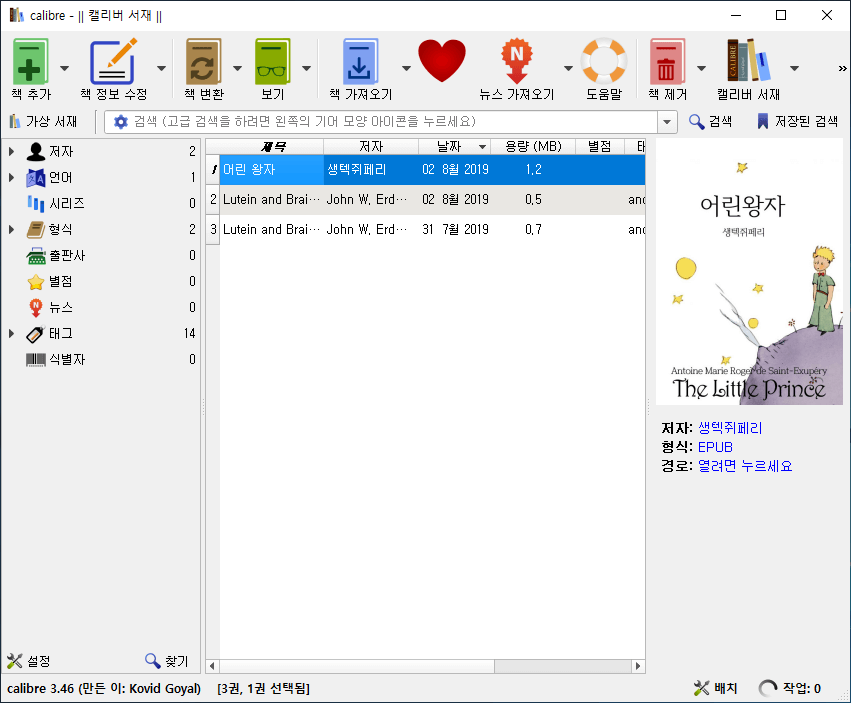
▼ 왼쪽 메뉴에서 글자크기 조절이나 책갈피, 전체화면 보기 등의 기능들을 사용이 가능합니다.
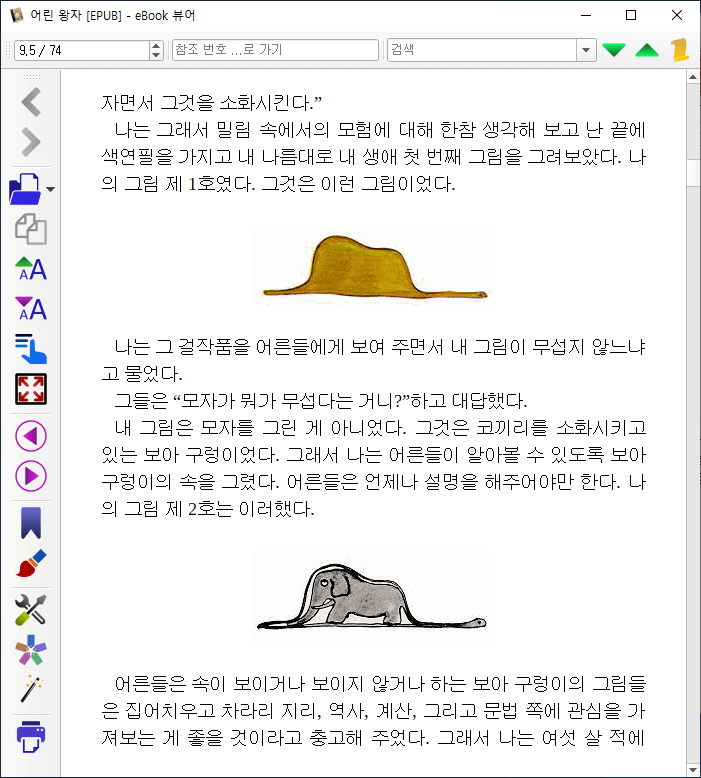
amazon kindle PC
아마존 킨들로 아마존 계정으로 로그인해서 사용해볼 수가 있습니다. 북마크, 노트가 자동적으로 동기화가 되고요.
pc나 모바일 기기 등에서 사용하기 좋습니다. 글자를 음성으로 읽어주는 TTS기능을 지원해주고요. 테마나 글자 크기를 원하는 대로 변경할 수가 있습니다.

Icecream Ebook Reader
기본적인 기능만 있는 가벼운 뷰어를 찾고 있다면 Icecream Ebook Reader를 사용해주셔도 좋은데요. 한글판으로 설치가 가능해서 메뉴들을 한글로 사용 해볼 수가 있고 북마크, 글자 크기 변경 등의 기본 기능을 사용해볼 수가 있습니다.
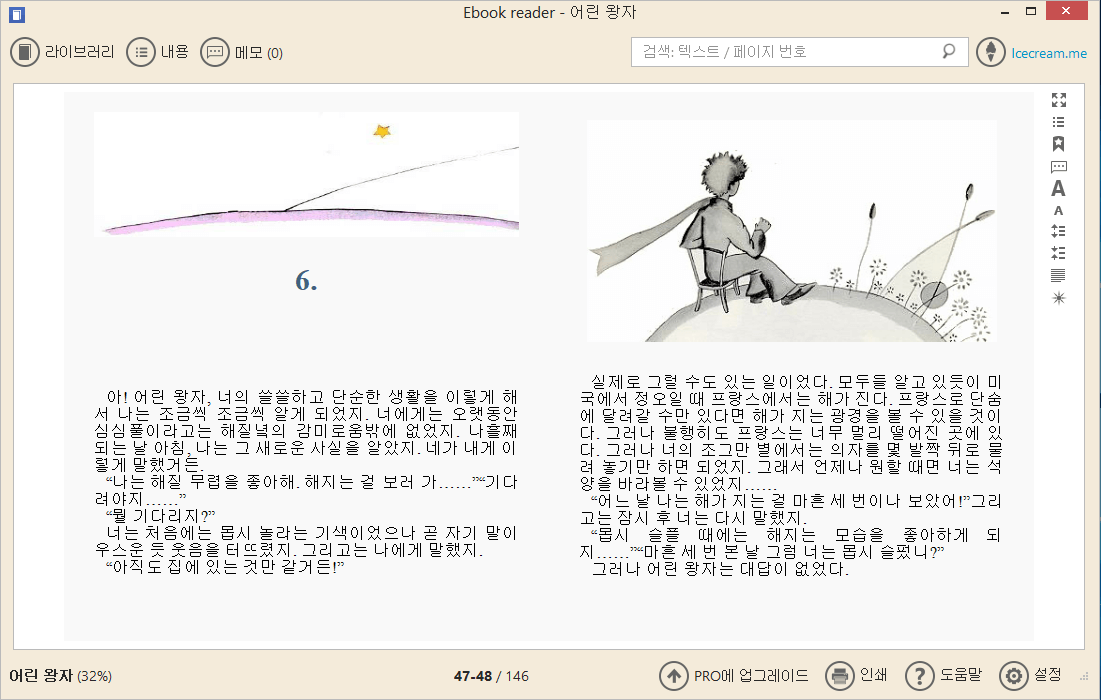
크롬 Readium 뷰어
크롬 확장프로그램을 이용해서 전자책을 볼 수가 있는 EPUB 뷰어로 Readium 확장 프로그램을 설치를 해주시면 되는데요. 크롬 브라우저 상에서 epub을 열어볼 수가 있습니다.
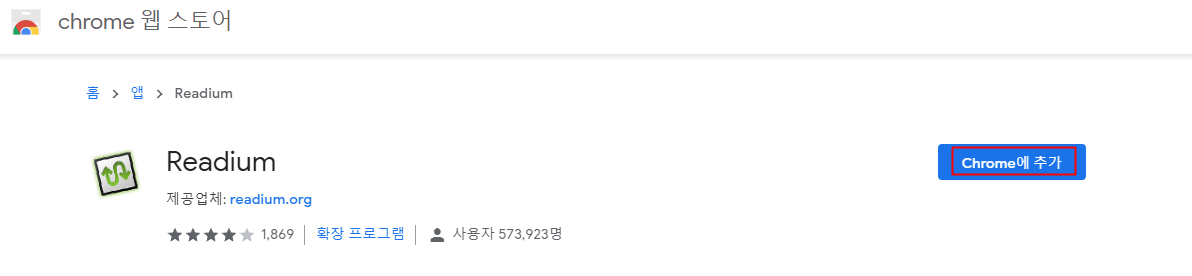
▼ 글자크기를 키워서 보는게 좋고요. eBook을 보기 위한 별도로 설정이 가능합니다. 크롬을 자주 이용하신다면 해당 프로그램을 이용하셔도 좋을 것 같네요.
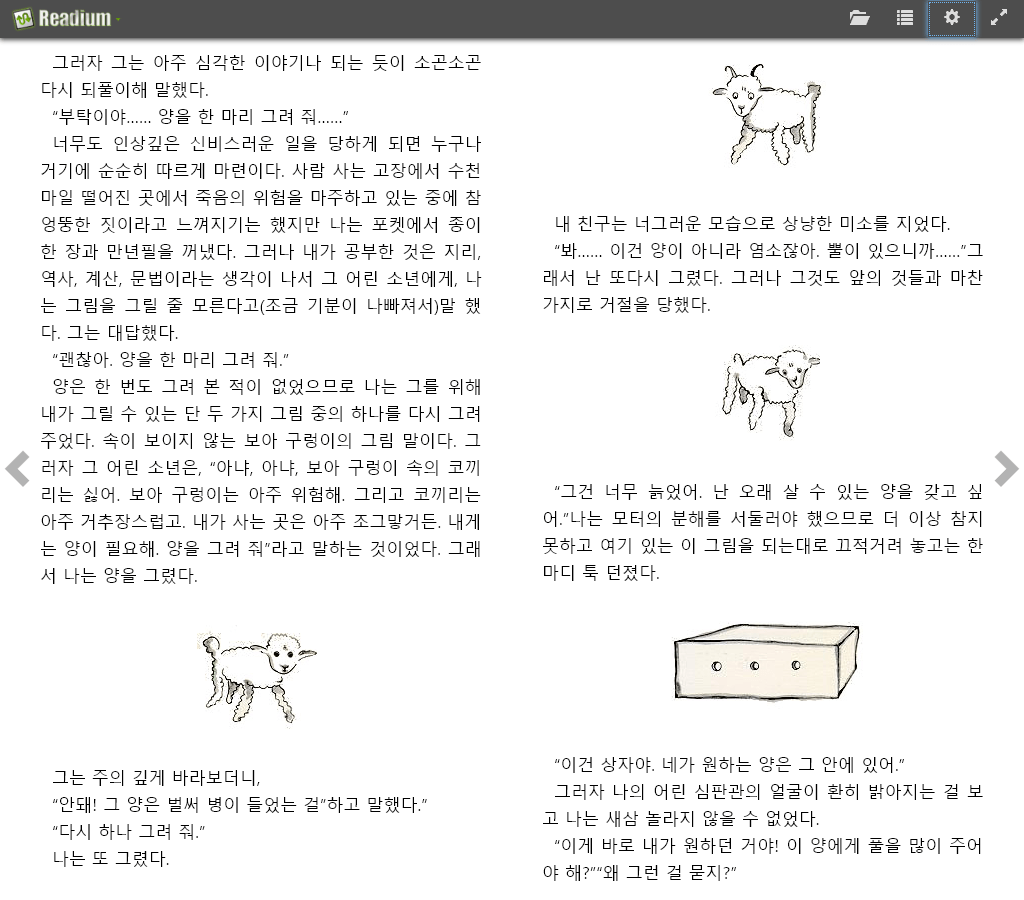
그럼 지금까지 전자책 EPUB 뷰어에 대해서 알아보았는데요. 본인에게 잘 맞는 뷰어를 선택해서 사용해보시길 바랍니다.